最適な Mac Studio を選択するにはどうすればよいですか?
Apple は Mac Studio という新しい製品を発売しました。パフォーマンスの点では、間違いなく現時点で最速の Mac 製品です (もちろん、Intel プロセッサを搭載した Mac Pro は除きます)。しかし、最高のハードウェアを直接購入する必要がありますか?仕様?コストパフォーマンスを高めるMac Studioの選び方とは?ここで、Mac Studio を購入するときにやってはいけない間違いについて説明します。

1: 4 TB を超える SSD を購入する必要はありません
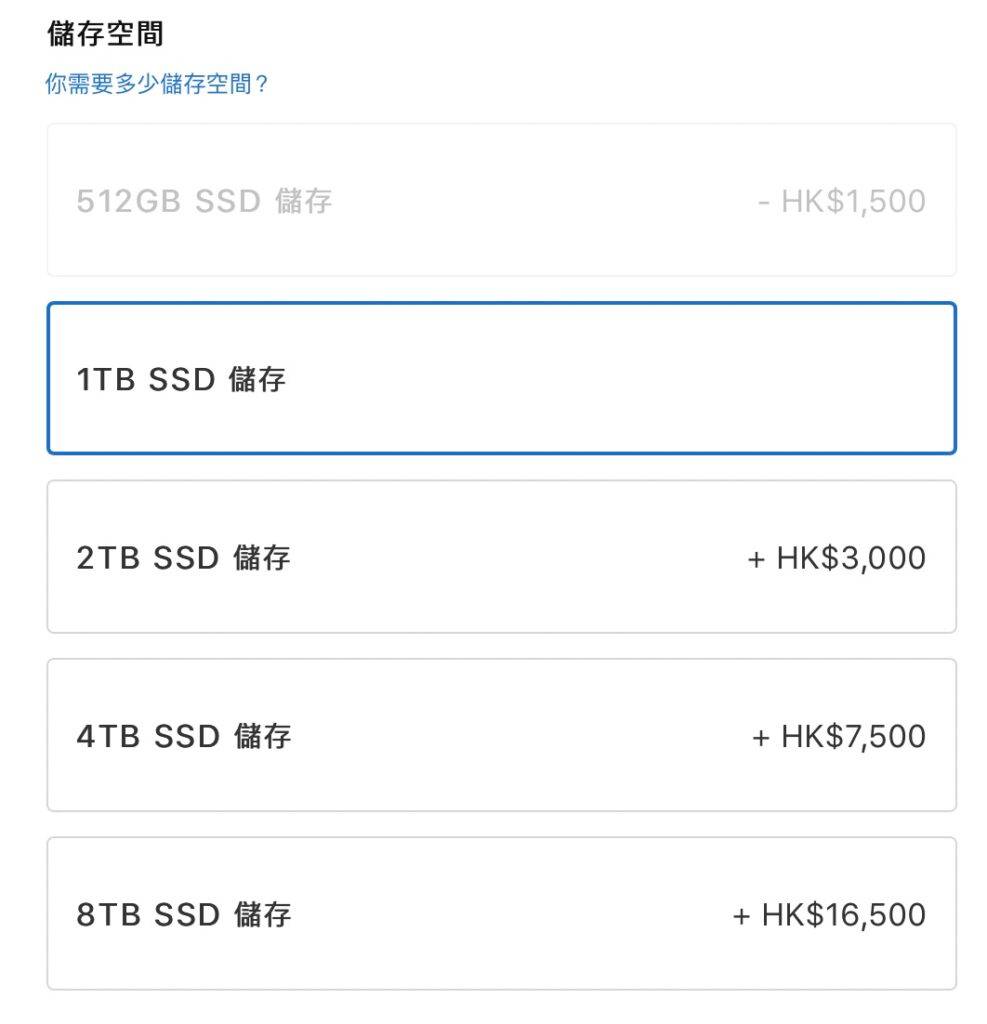
Apple の製品はマザーボードに統合されているため、多くのユーザーは購入時に最高スペックのハードウェアを直接購入しますが、SSD 容量の観点から見ると、価格/性能比は高くなります。デスクトップコンピュータ、Mac Studio は接続性が強く、同時に持ち運びの必要性があまりないため、数万ドルをかけて 4TB 以上の SSD を購入し、送金する必要はありません。外付けハードドライブを購入するには、ディスクの方が良いです。
2: 128 GB RAM は必要ですか?
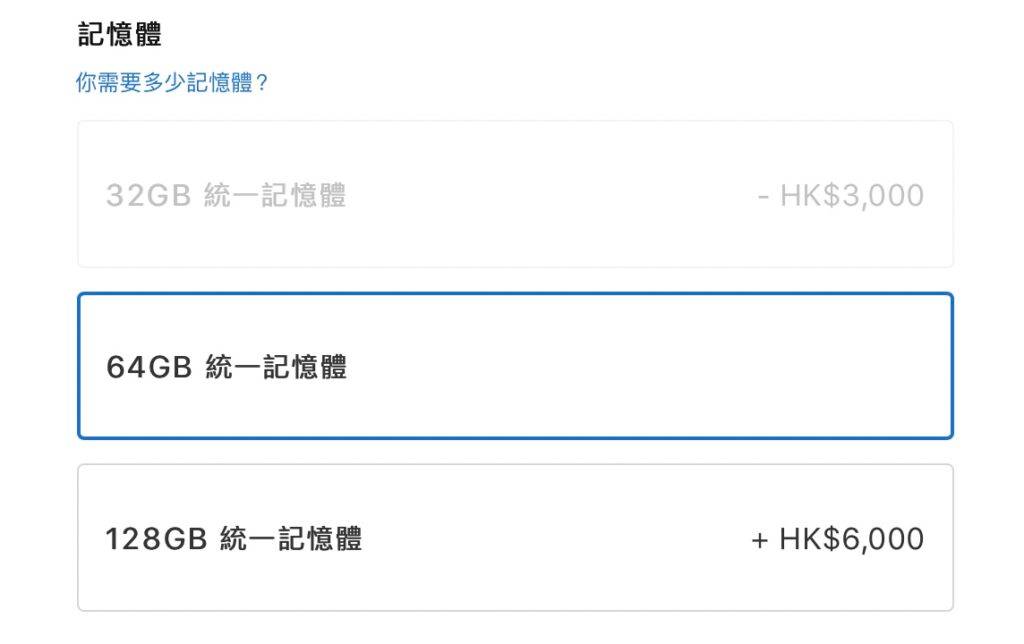
Apple が「ユニファイド メモリ」設計 (つまり、メモリに内蔵 RAM を設計する設計) に切り替えて以来、 8GB RAM のみを搭載した MacBook Air でも、16 GB RAM を搭載した Intel バージョンの MacBook Pro よりも、使用効率の点でより高速で安定したエクスペリエンスを実現します。 。
したがって、200 を超えるミックス、または同時に処理する必要がある何百ものフィルム レイヤーを含むハリウッド映画のレベルで使用しない限り、実際には 128 個のレイヤーが必要になると思います。 GB RAM。それ以外の場合は、長年使用するには 64 GB の RAM で十分だと思います。
3: ディスプレイには Thunderbolt 4 入力を備えた製品の購入が必要です
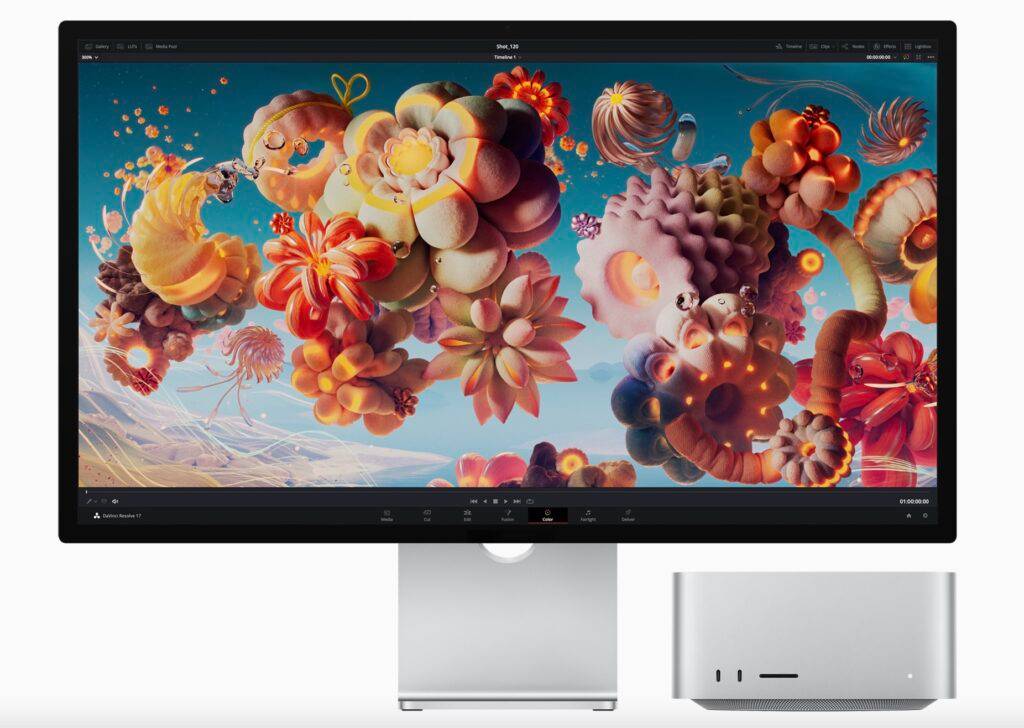
以上が最適な Mac Studio を選択するにはどうすればよいですか?の詳細内容です。詳細については、PHP 中国語 Web サイトの他の関連記事を参照してください。

ホットAIツール

Undresser.AI Undress
リアルなヌード写真を作成する AI 搭載アプリ

AI Clothes Remover
写真から衣服を削除するオンライン AI ツール。

Undress AI Tool
脱衣画像を無料で

Clothoff.io
AI衣類リムーバー

AI Hentai Generator
AIヘンタイを無料で生成します。

人気の記事

ホットツール

メモ帳++7.3.1
使いやすく無料のコードエディター

SublimeText3 中国語版
中国語版、とても使いやすい

ゼンドスタジオ 13.0.1
強力な PHP 統合開発環境

ドリームウィーバー CS6
ビジュアル Web 開発ツール

SublimeText3 Mac版
神レベルのコード編集ソフト(SublimeText3)

ホットトピック
 7501
7501
 15
15
 1377
1377
 52
52
 78
78
 11
11
 19
19
 54
54
 Mac コンピュータ名、ホスト名、Bonjour 名を簡単にカスタマイズするための 3 つのヒント
Mar 06, 2024 pm 12:20 PM
Mac コンピュータ名、ホスト名、Bonjour 名を簡単にカスタマイズするための 3 つのヒント
Mar 06, 2024 pm 12:20 PM
多くの Mac ユーザーはデバイスのデフォルト名をそのまま使用する傾向があり、それを変更することを決して考えないかもしれません。多くの人は、「Johnny's MacBook Air」または単に「iMac」など、初期設定の名前をそのまま使用することを選択します。 Mac の名前を変更する方法を学ぶことは、特に複数のデバイスを持っている場合に、デバイスをすばやく区別して管理するのに役立つため、非常に便利なスキルです。次に、macOS システムでコンピューター名、ホスト名、Bonjour 名 (ローカルホスト名) を変更する方法を段階的に説明します。 Mac 名を変更する必要があるのはなぜですか? Mac の名前を変更すると、あなたの個性が表れるだけでなく、ユーザー エクスペリエンスの向上にも役立ちます。 Mac をカスタマイズする: デフォルトの名前は好みに合わない場合がありますので、お好みの名前に変更してください。
 Macにインストールするpkgファイル?
Feb 20, 2024 pm 03:21 PM
Macにインストールするpkgファイル?
Feb 20, 2024 pm 03:21 PM
はじめに: 今日、このサイトでは、Mac への pkg ファイルのインストールに関する関連コンテンツを共有します。現在直面している問題を解決できる場合は、このサイトをフォローして今すぐ開始することを忘れないでください。以前のバージョンの macos pkg をインストールしてオペレーティング システムをアップグレードすることはできません。ラップトップが古いオペレーティング システム バージョンを使用している場合は、最新のオペレーティング システム バージョンにアップグレードすることをお勧めします。古いバージョンでは最新の macOS システムのインストールがサポートされていない可能性があるためです。ディスクユーティリティで「消去」を選択し、フォーマットでMacos拡張子を選択し、暗号化オプションをチェックせず、apfsフォーマットを選択せず、最後に「消去」ボタンをクリックすると、消去を完了できない問題が解決されます。 macOSのインストール。アプリケーションのアイコンを「App」で始まるファイルにドラッグします。
 音声メッセージを自動的にテキストに変換するように WeChat Mac を設定する方法 - 音声からテキストへの変換を設定する方法
Mar 19, 2024 am 08:28 AM
音声メッセージを自動的にテキストに変換するように WeChat Mac を設定する方法 - 音声からテキストへの変換を設定する方法
Mar 19, 2024 am 08:28 AM
最近、一部の友人が、音声メッセージを自動的にテキストに変換するための WeChat Mac の設定方法について編集者に相談しました。以下は、音声メッセージを自動的にテキストに変換するための WeChat Mac の設定方法です。必要な友人は来て、詳細を学ぶことができます。ステップ 1: まず、Mac バージョンの WeChat を開きます。図に示すように: ステップ 2: 次に、「設定」をクリックします。図に示すように: ステップ 3: 次に、「一般」をクリックします。図に示すように: ステップ 4: 次に、「チャットの音声メッセージを自動的にテキストに変換する」オプションをチェックします。図に示すように: ステップ 5: 最後に、ウィンドウを閉じます。図に示すように:
 デスクトップ PC 用 CAMM2: MSI がゲームタワー向けの新しい RAM 規格の利点を説明
Aug 17, 2024 pm 06:47 PM
デスクトップ PC 用 CAMM2: MSI がゲームタワー向けの新しい RAM 規格の利点を説明
Aug 17, 2024 pm 06:47 PM
ラップトップ用の最初の LPCAMM2 モジュールはすでに出荷されており、将来的にはデスクトップのメインボードにも CAMM2 が搭載される予定です。 CAMM2 と LPCAMM2 には互換性がなく、デスクトップ PC であっても注意が必要です
 Mac 設定ファイルは有効になりませんか?
Feb 20, 2024 pm 02:00 PM
Mac 設定ファイルは有効になりませんか?
Feb 20, 2024 pm 02:00 PM
はじめに: この記事では、Mac 設定ファイルが有効にならないことに関する関連コンテンツを紹介します。 Macで環境変数が有効にならない問題の解決策. Macのシステムで環境変数を設定した後、現在の端末でのみ有効であり、端末を切り替えると無効になることがわかりました。問い合わせた結果、Mac システムには Ultimate Shell-zsh というツールがプリインストールされており、環境変数の読み取りを .zshrc ファイルに設定する必要があることがわかりました。 2. 構成ファイルを有効にするには、上記の構成を .zshrc に追加するだけです。上記の設定を行わないと、~/.bash_profile をソースするたびにのみ有効になることがわかります。次回、z を再度開きます。
 インストールされているメモリが Windows 11 に表示されない
Mar 10, 2024 am 09:31 AM
インストールされているメモリが Windows 11 に表示されない
Mar 10, 2024 am 09:31 AM
新しい RAM をインストールしたにもかかわらず Windows コンピューターに表示されない場合、この記事は問題の解決に役立ちます。通常、RAM をアップグレードすることでシステムのパフォーマンスが向上します。ただし、システムのパフォーマンスは、CPU、SSD などの他のハードウェアにも依存します。 RAM をアップグレードすると、ゲーム体験も向上します。一部のユーザーは、インストールされているメモリが Windows 11/10 に表示されないことに気づいています。このようなことが起こった場合は、ここで提供されているアドバイスを活用してください。インストールされている RAM が Windows 11 に表示されない インストールされている RAM が Windows 11/10 PC に表示されない場合は、次の提案が役に立ちます。取り付けられているメモリはコンピュータのマザーボードと互換性がありますか?バイオで
 Mac で HEIC 写真を JPG に変換する 3 つの方法
Mar 15, 2024 pm 08:43 PM
Mac で HEIC 写真を JPG に変換する 3 つの方法
Mar 15, 2024 pm 08:43 PM
デフォルトでは、iPhone はカメラから HEIC 形式で写真を取得します。 HEIC は High Efficiency Image Container の略で、PNG や JPG ファイルよりも多くのピクセル データを保持できるため、他の形式に比べて iPhone ストレージ上の占有スペースが大幅に少なくなります。これらのファイルは iPhone で最もよく機能しますが、Apple 以外のデバイスと共有すると画像がぼやけたり粗くなったりすることが多いため、インターネットではあまり受け入れられていません。 HEIC 画像が他のデバイスと互換性があることを確認するには、画像を JPG 形式に変換する必要がある場合があります。この記事では、MacでHEIC画像をJPGに変換する方法を紹介します。 MacでHEIC写真をJPGに変換する方法【3つの方法】
 Macでは圧縮ファイルが開けないのでしょうか?
Feb 20, 2024 pm 02:18 PM
Macでは圧縮ファイルが開けないのでしょうか?
Feb 20, 2024 pm 02:18 PM
はじめに: この記事では、Mac の圧縮ファイルが開けない場合の関連コンテンツをご紹介しますので、お役に立てれば幸いです。 Mac で解凍した rar ファイルが開けないのはなぜですか? Mac 解凍ソフトをお持ちでないので、皆さんに Mac 版の解凍ソフトをお勧めします。これは、360 Compression などの Windows で一般的に使用される圧縮ソフトウェアに似ています。ファイルを開いて簡単に解凍するだけです。 RAR ファイルを開けない Apple Mac コンピュータの操作手順は次のとおりです。 まず、RAR ファイル解凍アプリケーションをインストールします。インストールを完了するには、Apple ID アカウントとパスワードを入力する必要があります。 2 番目のステップでは、インストールが完了した後、Mac デスクトップに戻り、RAR ファイルをダブルクリックしてファイルの内容を開いて解凍します。 3. 電源を入れます



